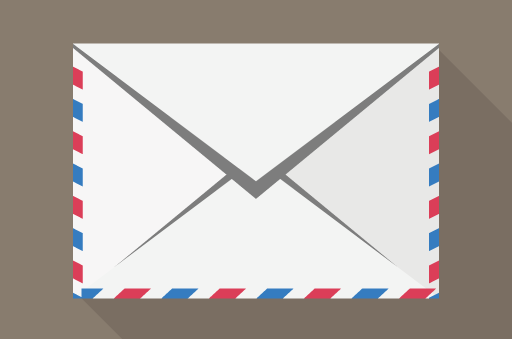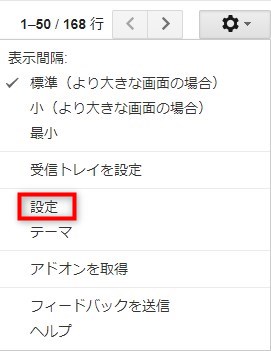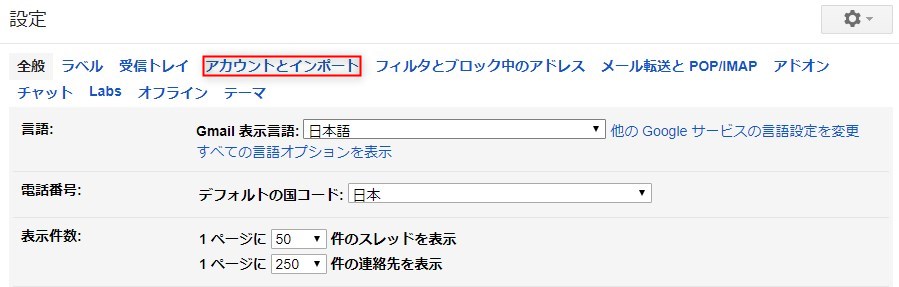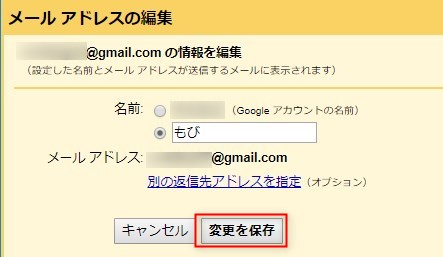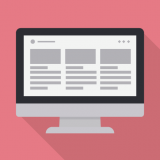ネットビジネスをやっていく上で必要となるのがメールアドレスです。各サイトの登録、ツール・サービスの利用など何をするにもメールアドレスの登録が必須となります。
ネットビジネスでは携帯会社が提供するキャリアメールではなく、PCでもスマホでも利用できるフリーメール(Webメール)を使用するのがおすすめです。
キャリアメール
・「~@docomo.ne.jp」や「~@softbank.ne.jp」といった携帯会社提供のアドレスのこと
・アドレスを割り当てられた端末でしかメールの送受信ができない
フリーメール
・Googleが提供するGmail 「~@gmail.com」
・Yahooが提供するYahoo!メール 「~@yahoo.co.jp」
・無料で取得でき、ログインすればPCでもスマホでも利用可能
Gmailアドレスの取得
フリーメールにもたくさん種類がありますが、王道であるGmailを使っておけば間違いないでしょう!操作もわかりやすく、Googleアカウントも必ず持っておくべきなので、個人的にはGmailが一番オススメです。
Googleアカウントの作成
Googleアカウントを作成することでGmailアドレスを取得することができます。
アカウント作成はこちらから
スマホアプリのダウンロード
スマホでもメールを確認できるようにアプリもインストールしておきましょう。
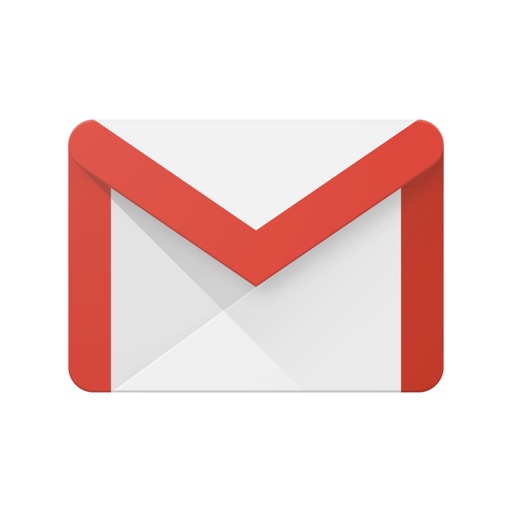
目的別にメールアドレスを使い分けよう
Googleアカウントを複数作成すればその数だけメールアドレスを持つことができます。
最低でもプライベート用、ビジネス用の2つは取得しておきましょう。
ちなみに僕は3つのアドレスを使い分けて運用しています。
- プライベート用:LINE、iTunes 等
- 物販用:Amazon、ツール、メルマガ 等
- ブログ用:ワードプレス、サーバー 等
あまりにも細かく分けると管理が大変になり、重要なメールを見逃してしまう危険があるので、多くても3つか4つにしておきましょう。
本名を公開したくない場合
ビジネス用で使う場合は本名を公開したくないこともあると思います。GmailではGoogleアカウント作成時に入力した名前が表示されるようになっています。これは設定で変更できるので本名を公開したくない場合は必ず設定しておきましょう。
▼Gmailトップ画面右上の歯車マーク⇒設定
▼アカウントとインポートを選択
▼名前の欄の情報を編集を選択
▼表示したい名前を入力して変更を保存を選択
以上で設定は完了となります。念のため自分のメールアドレスにメールを送信して表示名が変更されていることを確認しましょう。